
Điều chỉnh đoạn trong TextEdit trên máy Mac
Bạn có thể điều chỉnh thụt lề văn bản và căn chỉnh trong các tài liệu TextEdit.
Điều chỉnh căn chỉnh đoạn
Trong ứng dụng TextEdit
 trên máy Mac của bạn, hãy bấm vào một đoạn hoặc chọn một vài đoạn.
trên máy Mac của bạn, hãy bấm vào một đoạn hoặc chọn một vài đoạn.Bấm vào nút căn chỉnh
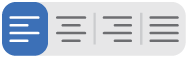 trong thanh công cụ TextEdit.
trong thanh công cụ TextEdit.
Đặt thụt lề đoạn
Bạn có thể sử dụng thước để điều chỉnh các điều khiển thụt lề đoạn.
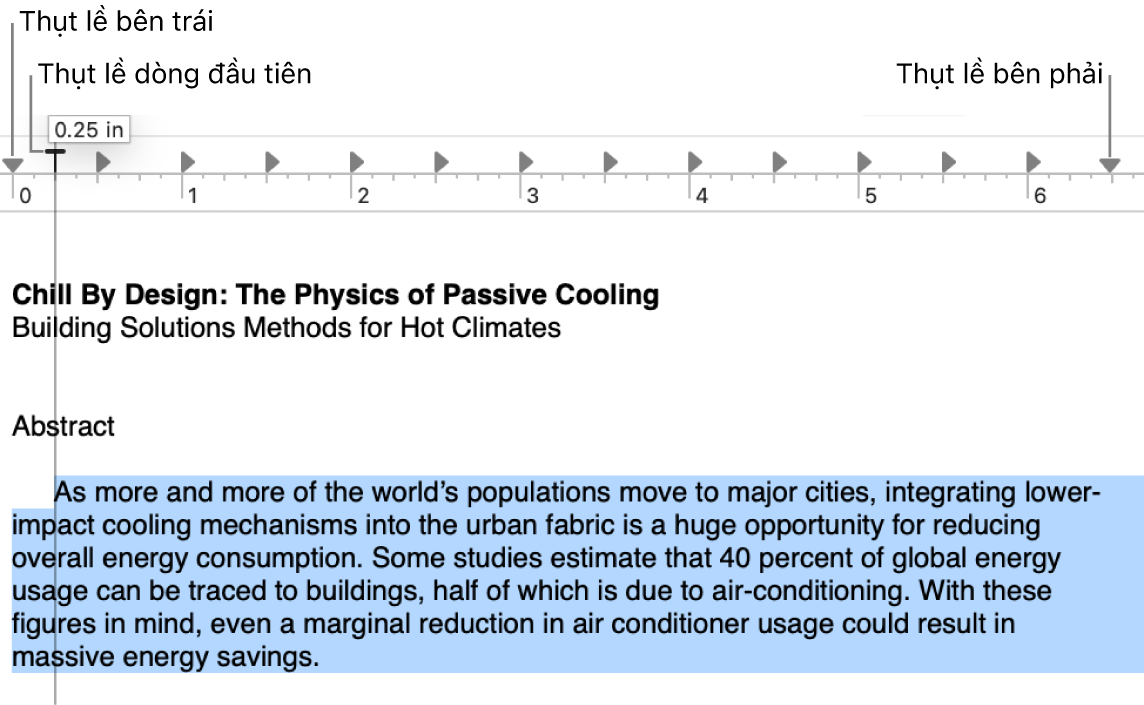
Trong ứng dụng TextEdit
 trên máy Mac của bạn, hãy chọn Định dạng > Văn bản > Hiển thị thước.
trên máy Mac của bạn, hãy chọn Định dạng > Văn bản > Hiển thị thước.Thực hiện bất kỳ tác vụ nào sau đây:
Đặt thụt lề dòng đầu tiên của đoạn: Kéo thanh ngang.
Đặt thụt lề trái hoặc phải cho toàn bộ đoạn: Kéo các tam giác hướng xuống dưới.
Đặt điểm dừng tab
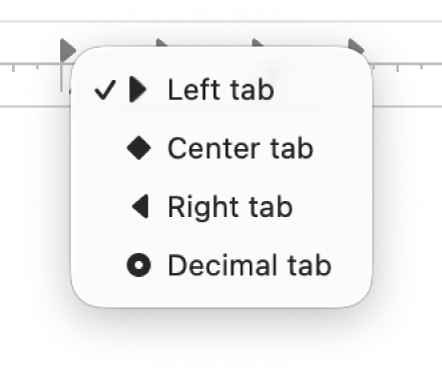
Bạn có thể sử dụng các điểm dừng tab trên thước để căn chỉnh văn bản.
Trong ứng dụng TextEdit
 trên máy Mac của bạn, hãy chọn Định dạng > Văn bản > Hiển thị thước.
trên máy Mac của bạn, hãy chọn Định dạng > Văn bản > Hiển thị thước.Thực hiện bất kỳ tác vụ nào sau đây:
Thêm điểm dừng tab: Bấm vào thước tại vị trí bạn muốn đặt điểm dừng tab.
Thay đổi loại điểm dừng tab: Giữ Control khi bấm vào một điểm dừng tab, (ví dụ như
 ), sau đó chọn một trong các điểm dừng tab sau:
), sau đó chọn một trong các điểm dừng tab sau:Tab trái: Căn chỉnh văn bản bên trái.
Tab giữa: Căn giữa văn bản.
Tab phải: Căn chỉnh văn bản bên phải.
Tab thập phân: Căn chỉnh các số quanh điểm thập phân.
Di chuyển điểm dừng tab: Kéo điểm dừng tab sang bên trái hoặc phải trên thước.
Xóa điểm dừng tab: Kéo biểu tượng ra khỏi thước.
Ghi chú: Bạn không thể thêm điểm dừng tab vào ô bảng. Để căn chỉnh văn bản trong ô bảng, hãy xem Thêm bảng và danh sách vào tài liệu.
Sao chép thước
Sau khi bạn đặt thụt lề và căn chỉnh văn bản, bạn có thể áp dụng cùng các cài đặt cho một tài liệu khác bằng cách sao chép thước.
Trong ứng dụng TextEdit
 trên máy Mac, hãy mở tài liệu có cài đặt bạn muốn sao chép, sau đó chọn Định dạng > Văn bản > Sao chép thước.
trên máy Mac, hãy mở tài liệu có cài đặt bạn muốn sao chép, sau đó chọn Định dạng > Văn bản > Sao chép thước.Tạo hoặc mở một tài liệu khác mà bạn muốn có cùng các cài đặt trong đó.
Chọn Định dạng > Văn bản > Dán Thước.